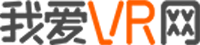
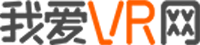
WhatsApp windows版是一款流行的跨平台即时通讯软件。它最初面向手机用户推出,后来为了方便电脑用户,也推出了Windows版本。WhatsApp windows版可以让用户在电脑上使用WhatsApp,实现手机和电脑之间的无缝对接。它支持多设备登录功能,用户可以同时在手机和电脑上登录个人账户,两端的聊天记录和媒体文件可以实时同步。
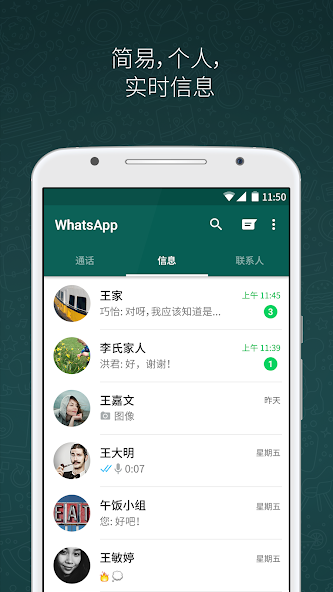
使用手机的翻译功能:
一些手机操作系统支持翻译快捷功能。例如,一些Android手机可以通过Google助手来实现快速翻译,而iOS用户可使用Siri翻译。
翻译应用的浮动按钮:
有些翻译应用,例如Google翻译,允许用户在其他应用上方启用一个浮动按钮。当您复制文本时,可以直接点击这个按钮快速翻译而无需离开当前应用。
使用Gboard键盘:
如果您在手机上使用Google的Gboard键盘,它提供了一个内置的翻译功能。只需要选择所需文本,点击Gboard顶部的翻译图标,然后它会自动翻译被选中的文本。
第三方WhatsApp扩展:
一些第三方应用可能提供了方便WhatsApp翻译的扩展,但在安装非官方插件或应用时请确保来源的安全性。
打开您的WhatsApp。
点击右上方的三个点,然后选择「设置」。
在设置选项中,选择「账号」。
在账号设置中,选择「隐私」。
在「隐私」设置中,找到并点击「头像」。
在弹出的「头像」设置中,您可以选择谁可以看到您的头像:
「所有人」:所有WhatsApp用户都可以看到您的头像。
「我的联系人」:只有您的联系人可以看到您的头像。
「没有人」:没有人可以看到您的头像。
在输入消息的文本框旁边,你将看到一个表情符号的图标。
点击这个图标,就可以插入表情、贴图和GIF了。
你还可以搜索特定的表情或者GIF。
在聊天窗口中,点击输入框旁边的"+"号(对于Android用户则是点击桌面上的文件夹图标)
然后选择位置,在地图上选择你想要共享的定位,然后点击发送就可以了
第一步:首先,连接好网络,然后打开WhatsApp,来到首页我们点击“同意并继续”。
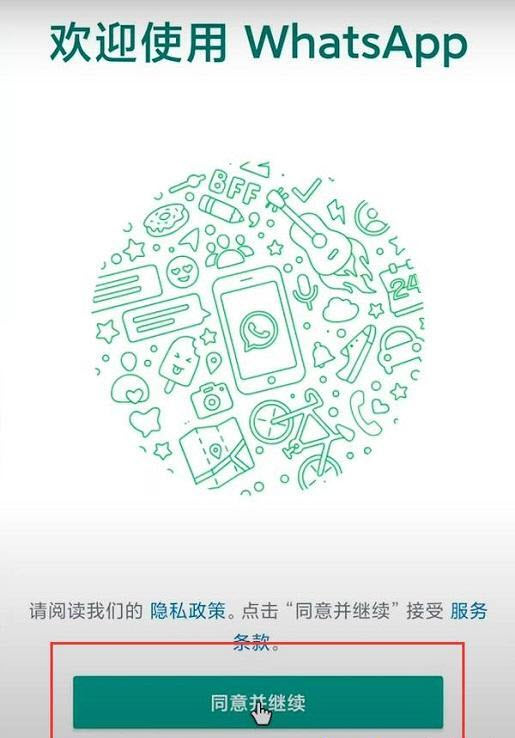
第二步:此时填写我们国内的手机号码,选择“中国”,前面需要加上+86,再输入手机号码,点击“下一步”按钮。
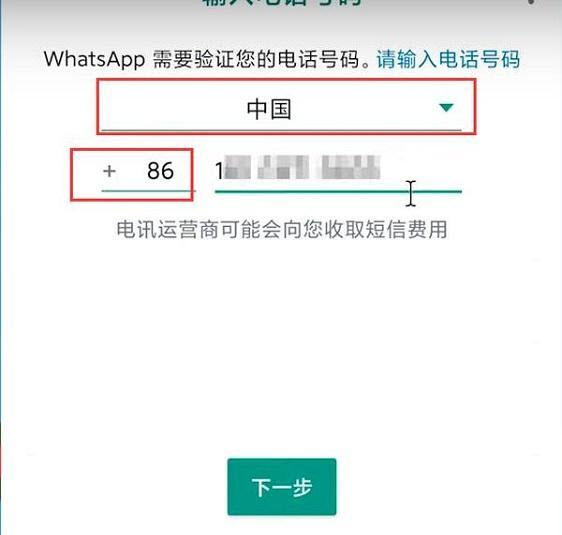
第三步:接着会提示确认手机号码是否正确,点击“确定”。
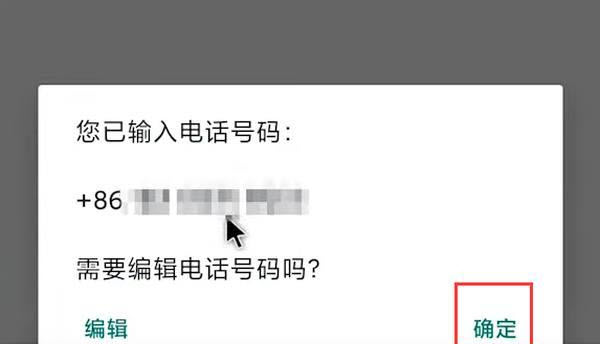
第四步:WhatsApp后台会给我们发送验证码,没有收到可以点击“致电给我”,收到后填入即可。
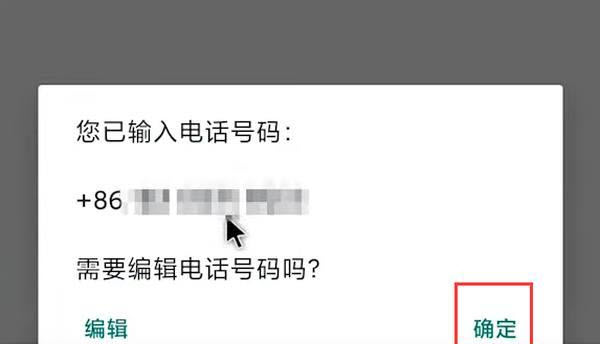
第五步:接着会跳转到以下页面,我们点击“现在不要”。
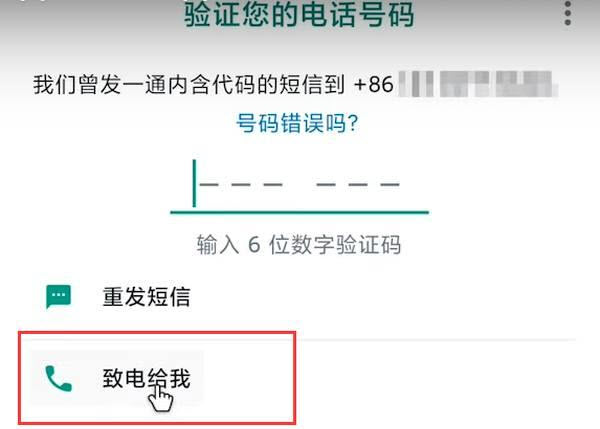
第六步:创建一个你的名字,然后上传头像,点击“下一步”。
第七步:现在我们的WhatsApp账号就注册成功了。
打开 WhatsApp 应用程序。
点击右上角的菜单图标(三个垂直点)。
在弹出的菜单中,选择"设置"。
在设置页面中,选择"通知"。
在通知页面中,你可以进行以下设置:
消息通知:启用或禁用显示新消息的通知。
声音:选择接收新消息时的铃声。
震动:选择接收新消息时的震动模式。
弹出通知:选择是否显示弹出通知。
通知灯:选择是否启用通知灯闪烁以指示新消息。
高级通知:进一步定制通知设置,例如锁屏显示、横幅通知等。
可以在电脑上使用WhatsApp,实现手机和电脑之间的无缝对接。
支持多设备登录,同时在手机和电脑上线,消息可以实时同步。
界面设计简洁明了,操作体验和手机版一致,上手容易。
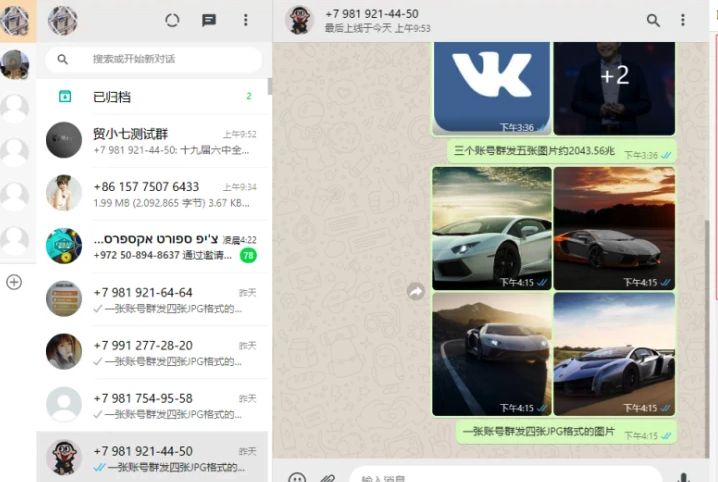
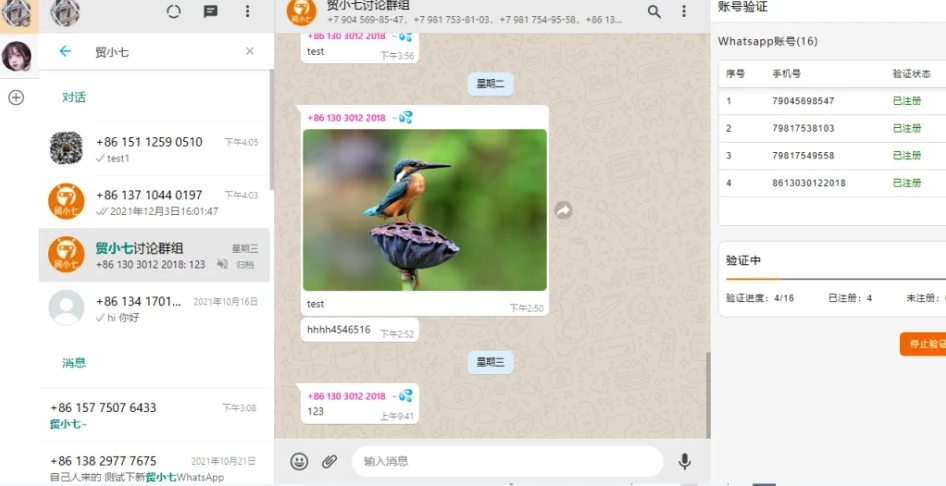
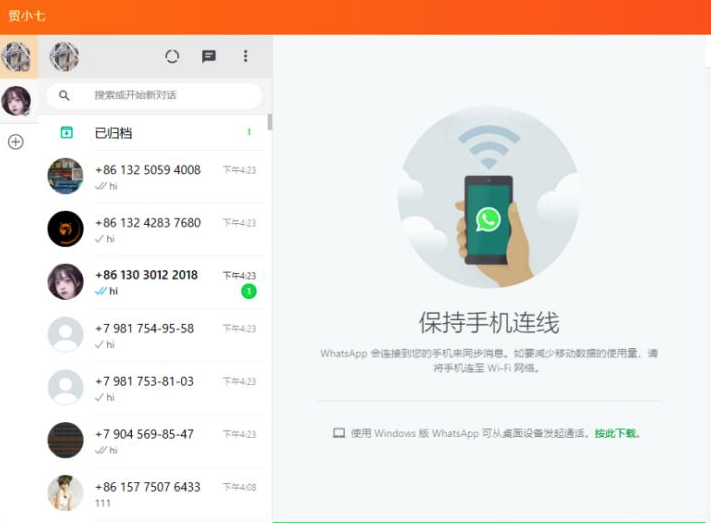
王者荣耀皮肤碎片怎么获得
2024-04-28 07:37
蚂蚁庄园:今年是农历兔年也是双春年意味着有两个
2024-04-28 07:27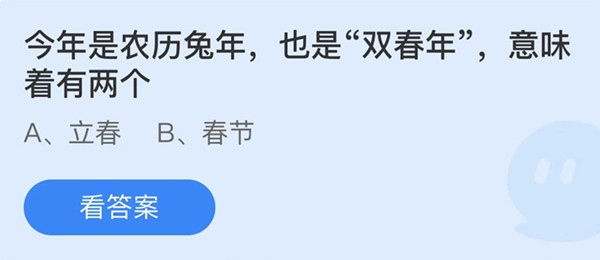
脚艺人甩腿视频
2024-04-28 07:15
YouTube如何观看已删除的视频
2024-04-28 07:02
《钢岚》第五章突发事件完成攻略
2024-04-28 06:52
复古风冒险游戏《Alisa》将于2月6日登录主机平台
2024-04-28 06:40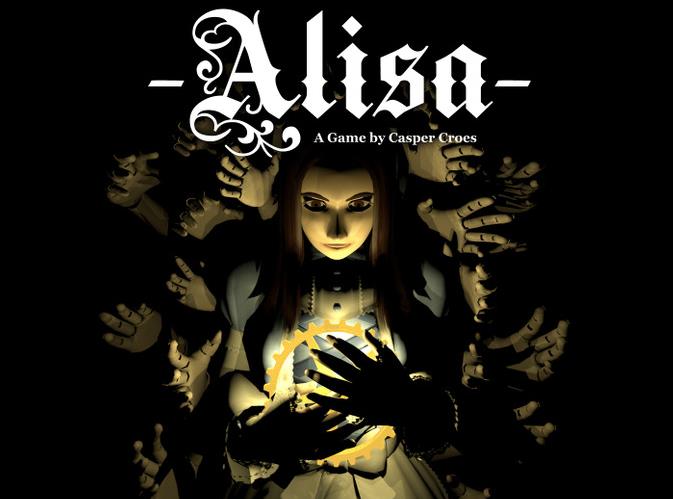
暗区突围卡顿掉帧怎么办
2024-04-28 06:26
碧蓝航线谷风建造时间分析 谷风建造时间要多少[图]
2024-04-28 06:12![碧蓝航线谷风建造时间分析 谷风建造时间要多少[图]](https://vr.oscaches.com/7/imgfile/20230723/23161101t0jx.png)
伊甸园的骄傲斗技场PVP玩法规则详解
2024-04-27 07:52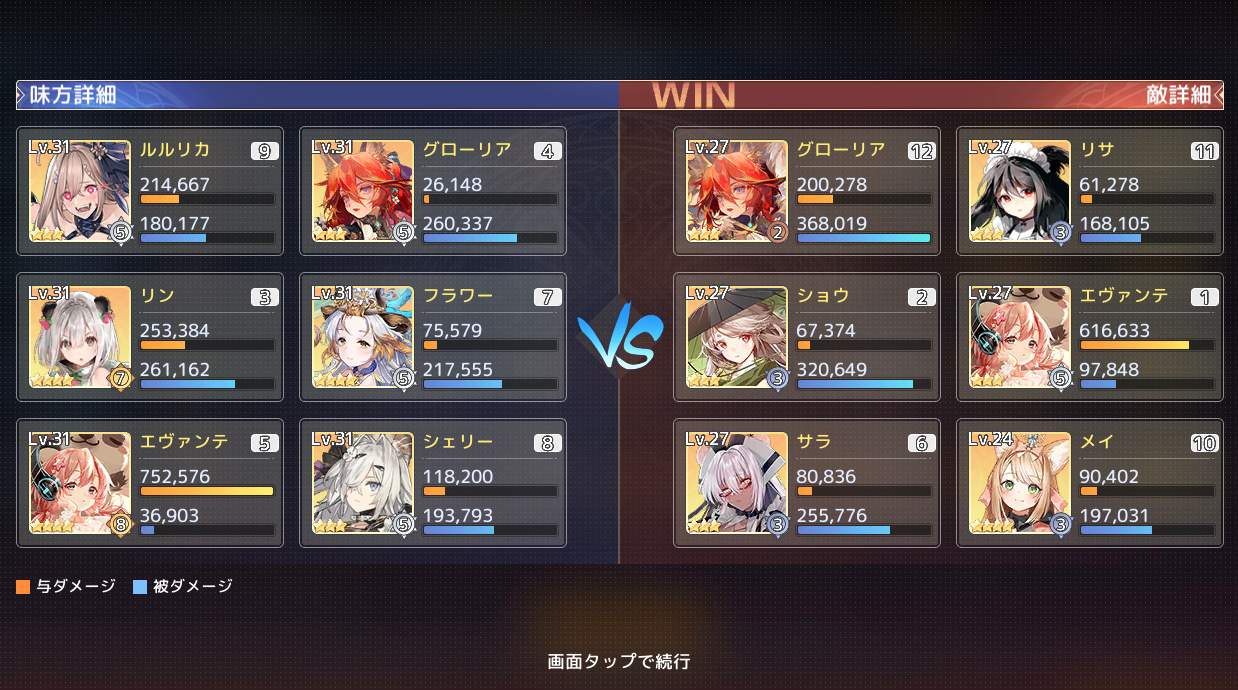
腾讯会议如何设置美颜
2024-04-27 07:27
历史日志